현대 기술 세계는거의 모든 사람이 태블릿이나 컴퓨터 장치를 가지고 있습니다. 따라서 한 집에서 여러 대의 컴퓨터, 랩톱 및 랩톱을 한 번에 사용할 수 있습니다. 그들의 동기화는 작업을 훨씬 쉽게 만듭니다. 이제 한 컴퓨터 장치에서 다른 장치로 정보를 전송해도 문제가 없습니다. 이렇게하려면 다른 장치로 전송하고 필요한 모든 정보를 이동식 미디어에 덤프 할 필요가 없습니다. 두 장치 모두에서 인터넷 연결 또는 Wi-Fi를 사용하고 올바른 소프트웨어 구성을 수행하는 것으로 충분합니다. 컴퓨터를 동기화하려면 Windows 7 폴더를 공유해야합니다. 보안 구성에 대해 알아야 할 정보는 무엇입니까?

폴더 및 파일에 대한 공개 액세스를 여는 이유
소규모, 대기업의 사무실에서종종 집에서 컴퓨터 간 정보 동기화, 여러 컴퓨터에 하나의 인쇄 장치 사용 및 기타 중요한 기능이 필요합니다. 이렇게하려면 폴더를 공유하는 것이 매우 중요합니다. Windows 7, Linux, XP는 현대 사용자들 사이에서 가장 일반적인 운영 체제입니다. 컴퓨터 기술의 적용 목적과 장소에 따라 하나 또는 다른 유형의 소프트웨어가 사용됩니다. 따라서 Linux는 무료 기본 소프트웨어이기 때문에 사무실의 고정 컴퓨터에 가장 자주 설치됩니다. 랩톱에서는 7 번째 또는 8 번째 버전의 Microsoft Windows가 가장 자주 사용됩니다. 따라서 공용 액세스를 적절하게 구성해야합니다.

대부분의 경우 경험이없는 사용자는Windows 7에서 폴더에 대한 액세스를 여는 문제. "그 이유는 무엇입니까?" - 물어. 사실이 버전의 OS는 공용 액세스 및 네트워크로 작업 할 때 근본적인 변화를 겪었습니다. 이것은 컴퓨터 장치의 안전을 위해 정확하게 조직되었지만 여기에서 자체 어려움이 발생했습니다.
운영 체제 폴더 공유에 대한 기본 정보
Windows 7 공유 구성에는 다음과 같은 특정 규칙이 포함됩니다.
- 컴퓨터가 인계되는 것을 방지하려면사기꾼 및 실수로 연결된 권한없는 사용자의 경우 먼저 암호를 설정해야합니다. 이렇게하면 공유하는 장치의 데이터가 보호됩니다.
- 파일 및 폴더 공유동일한 컴퓨터 네트워크-WorkGroup에서 작업을 의미합니다. 모든 장치는이 작업 그룹의 구성원으로 구성되어야합니다. 컴퓨터가 다른 네트워크에 연결되어있는 경우 Windows 7 폴더를 공유 할 수 없습니다. 유일한 예외는 랩톱을 사용하고 Wi-Fi를 통해 회사 도메인에 연결하는 경우입니다. 요소로 구성됩니다.
- Windows 7 탐색기는 연결된 장치를 인식해야합니다. 이 경우에만 연결 구성이 올바른 것으로 간주됩니다.

로컬 커뮤니케이션에서 홈 그룹의 역할
홈 그룹은네트워크에 연결된 여러 컴퓨터에서 데이터, 파일, 다기능 프린터를 한 번에 공유 할 목적으로 Microsoft. 장치를 동기화하고 WiFi 및 케이블 연결을 통해 Windows 7 폴더를 공유하는 가장 쉬운 방법이라는 사실에도 불구하고 홈 그룹에는 여러 가지 단점이 있습니다. 작업 그룹에 비해 데이터 전송률이 훨씬 낮습니다. 또한 많은 제한이 있습니다. 이 문서는 Windows 7에 관한 것이지만 홈 그룹을 선택한 경우 XP OS가 설치된 컴퓨터를 연결할 수 없습니다. Starter 및 Home Basic과 같은 Windows 7의 기존 버전은 이러한 네트워크 셀을 만들 수 없다는 점도 언급하는 것이 중요합니다. 그러나 다른 버전의 Windows를 사용하여 만든 그룹에 연결할 수 있습니다. 네트워크가 PC에서 처음으로 연결된 경우 Windows 7은 홈 그룹을 연결하거나 생성 할 수있는 창이 자동으로 열립니다.
집에 합류하기로 결정한 경우그룹의 경우 Windows 7에 대한 액세스를 거부하지 않으려면 몇 가지 단계를 수행하여 공용 액세스의 보조 설정을 변경해야합니다. 여러 유형의 매개 변수가 있습니다.
- 사설 네트워크.
- 게스트 또는 공용 네트워크.
- 모든 네트워크.
처음에 집을 선택할 시간이 없었던 사람들을 위해네트워크에서 기본적으로 그룹을 구성하고 수동으로 검색 할 수 있습니다. 이렇게하려면 "시작"-> "제어판"-> "네트워크 및 인터넷"경로를 따라야합니다. 네트워크 및 공용 액세스 관리에는 네트워크 매개 변수를 변경하는 섹션이 있습니다.
선택한 파일 및 디렉토리에 대한 공유 액세스 설정
Windows 7에서 폴더를 추가하거나특정 파일을 공유하려면 파일 또는 디렉토리 바로 가기 (RMB)를 마우스 오른쪽 버튼으로 클릭하여 메뉴를 호출하고 기존 항목 중 하나를 선택해야합니다. Windows 7 공유를 구성하려면 읽기, 쓰기 또는 읽기 전용 기능이있는 홈 그룹과 같은 항목을 선택하고 사용자가 파일이있는이 폴더를 열지 못하도록합니다.

총계에만 파일을 추가하려는 경우그런 다음 파일 바로 가기를 마우스 오른쪽 버튼으로 클릭하고 공유 지점을 선택한 다음 추가 설정으로 이동해야합니다. 선택한 프로필이 주어지면 옵션을 살펴보고 확인 표시가있는 필요한 설정을 선택합니다. 열리는 창에서이 매개 변수 또는 해당 매개 변수의 목적이 자세히 설명됩니다.
시스템 디렉토리에 대한 공개 액세스 설정
선택하는 액세스 유형에 관계없이직장 또는 집 그룹을 통하든 항상 "일반"폴더를 통해 컴퓨터의 파일에 액세스 할 수 있습니다. 그룹에 연결할 때 자동으로 생성되며 C : "Users" "General"경로에있는 컴퓨터 장치의 계층 구조에 있습니다. "Windows 7"탐색기에서 "공유 대상"을 클릭해야합니다. 공유는 디렉토리의 공개 액세스 섹션에서 활성화되어야합니다. 이것이 폴더를 공유하는 방법입니다. Windows 7은이 디렉토리를 공용으로 정의하지만 이름에서 오른쪽 터치 패드 버튼을 누르고 필요한 항목을 선택하여 라이브러리에 추가하는 것이 좋습니다.
공개 액세스를 제공하는 클라우드 방법
공개 액세스를 제공하는이 방법또한 파일 백업에 도움이되어 데이터 작업을 크게 단순화한다는 점에서도 좋습니다. Google 드라이브 또는 Microsoft Corporation의 One Drive가 될 수 있으며 필요한 모든 정보를 입력하고 전 세계 어디서나 사용할 수 있습니다. 단점은 파일 크기가 제한보다 큰 경우 월 사용료입니다.
Windows 7 : 파일 액세스 및 파일 열기 지침
파일에 대한 공개 액세스 매개 변수를 변경하려면 특정 조치를 취해야합니다.
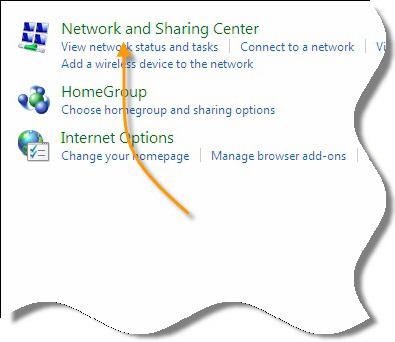
파일에 대한 액세스를 여는 방법에는 여러 가지가 있습니다.
- 첫 번째는 가장 간단합니다.터치 패드 또는 마우스 오른쪽 버튼의 이름을 클릭하여 파일 매개 변수 창을 열어야합니다. 나타나는 창에서 "공유"항목을 선택하고 읽기 또는 읽기 및 쓰기 기능이있는 액세스를 클릭해야합니다. .
- Windows 7 파일을 다음과 공유 할 수 있습니다.또 다른 방법. 공용 액세스 및 네트워크 관리 시스템으로 이동하여 그룹 및 공용 액세스 제어를 선택해야합니다. 그리고 이미 설정에서 필요한 매개 변수를 지정하십시오.
데이터에 대한 공개 액세스를 제공하는 방법
목표를 고려하여 각 사용자는 자신의 컴퓨터 장치 데이터에 대한 액세스를 연결하는 고유 한 방법을 선택합니다.
- 가정용 컴퓨터를 사용하여 데이터를 전송하는 경우네트워크를 사용하면 각 폴더에 추가 제한을 설정할 필요가 없습니다. 홈 네트워크의 다른 장치에 앉아있는 동안 개인 장치의 프린터와 파일에 쉽게 액세스 할 수 있습니다.
- 다음을 사용하여 Windows 7을 공유 할 수도 있습니다.일반 폴더의 사용자 디렉터리에있는 C 드라이브에있는 공용 폴더 거기에서 필요한 설정을 지정하고 일부 디렉토리 및 문서에 대한 액세스를 금지 할 수도 있습니다.
- 또한 공용 액세스를 수행 할 수 있습니다.클라우드 스토리지 덕분입니다. 이 방법은 홈 네트워크에 연결할 필요가 없으며 브라우저를 통해 전 세계 어디서나 인터넷에 연결하고 백업 기능을 사용하여 다른 장치의 파일과 문서를 동기화하는 것으로 충분합니다.
- 고유 한 디렉토리 계층을 생성하여 개인용 컴퓨터 장치의 파일 및 디렉토리에 대한 액세스를 수동으로 제어 할 수 있습니다.
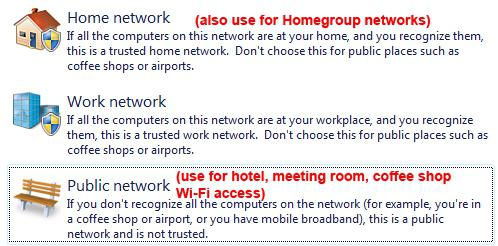
Windows 7 폴더를 공유 할 수 없음 : 해결 방법
그러나 예기치 않은 문제도 발생합니다.예를 들어, 필요한 모든 매개 변수가 올바르게 구성되어 있어도 액세스가 거부되었다는 메시지가 컴퓨터 화면에 나타납니다. Windows 7이 경우 어떻게해야합니까? 두 번째 원의 일부는 설정된 매개 변수의 정확성을 확인하기 시작하고 일부는 문제를 해결하는 다른 방법을 찾고 있습니다.

대부분의 경우 공유를 열려고합니다.D 드라이브의 파일에 액세스 할 수 있지만 아시다시피 C 드라이브에 자동으로 액세스 할 수 있습니다. 이러한 문제를 방지하려면 먼저 터치 패드 또는 마우스를 마우스 오른쪽 버튼으로 클릭하고 디스크 바로 가기를 클릭 한 다음 목록에 추가하십시오. 허용됩니다. 나머지 작업은 연결된 그룹 네트워크에 따라 수행됩니다.






